Le GIF sono diventate una parte cruciale delle nostre conversazioni. Che tu stia chattando con qualcuno tramite un’app di messaggistica istantanea (messaggistica istantanea), condividendo un Tweet o postando su Facebook, le GIF aggiungono un tocco in più al messaggio. Ultimamente, abbiamo assistito al crescente utilizzo delle GIF nelle e-mail. Continua a leggere per imparare a inviare GIF su Outlook e Gmail se prevedi di fare lo stesso.

Puoi sempre scaricare GIF dal Web, salvarle in una cartella dedicata sul PC e allegare quelle pertinenti con un’e-mail. Tuttavia, è un processo che richiede tempo e non è regolare. Invece, puoi seguire i passaggi seguenti e inserire GIF in Gmail e Outlook senza alcun problema.
Invia GIF su Gmail
Prima parleremo della versione web di Gmail e poi coprire le app mobili di Gmail per inserire e inviare GIF. Senza ulteriori indugi, iniziamo.
Passaggio 1: apri Google Chrome sul desktop.
Passaggio 2: vai sul Chrome Web Store e cerca GIPHY per Gmail.
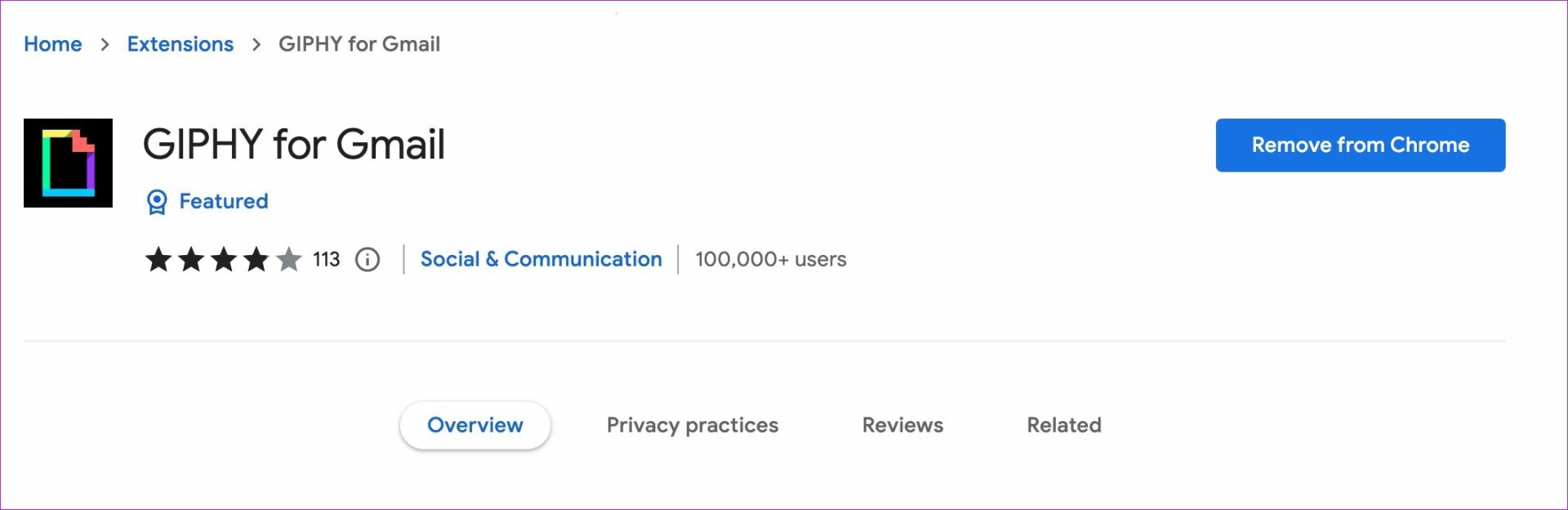
Passaggio 3: seleziona il pulsante Aggiungi a Chrome dal menu delle informazioni sull’estensione.
Passaggio 4: visita Gmail sul Web e accedi con il tuo Google dettagli dell’account.
Passaggio 5: fai clic sul pulsante Scrivi nell’angolo in alto a sinistra.
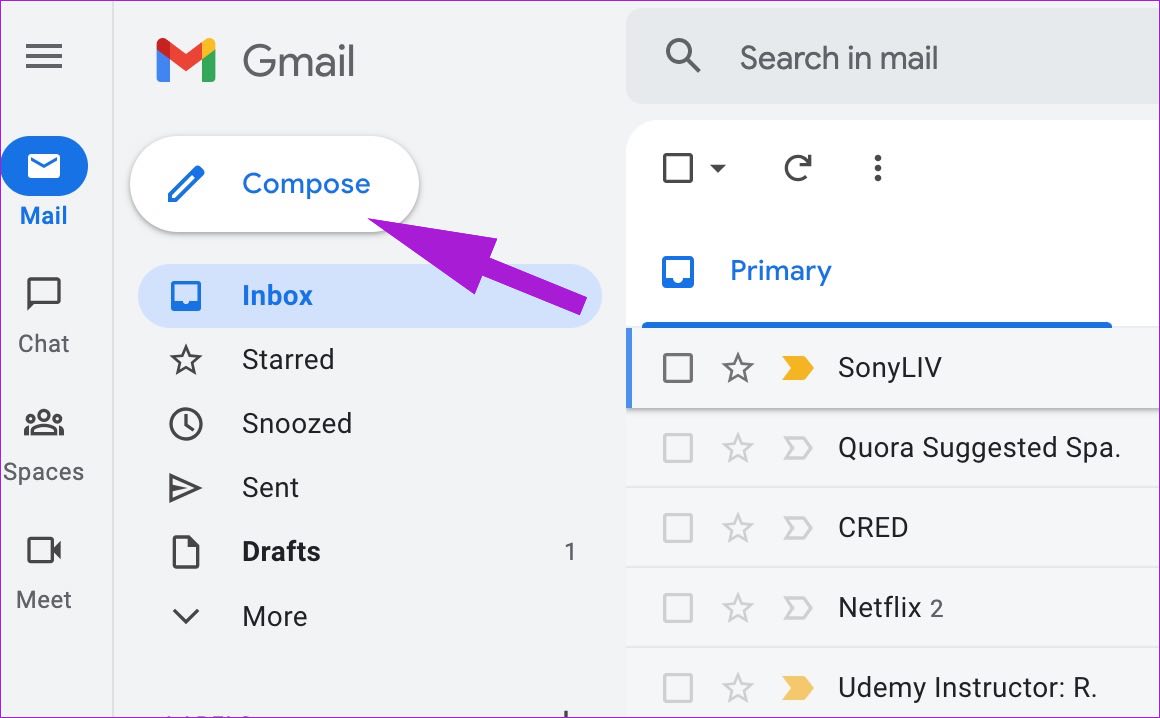
Passaggio 6: aggiungi l’indirizzo email e l’oggetto del destinatario e seleziona il corpo del messaggio.
Passaggio 7: poiché hai installato GIPH Già estensione Y, la stessa apparirà nella barra degli strumenti di Gmail nella parte inferiore della finestra di composizione.
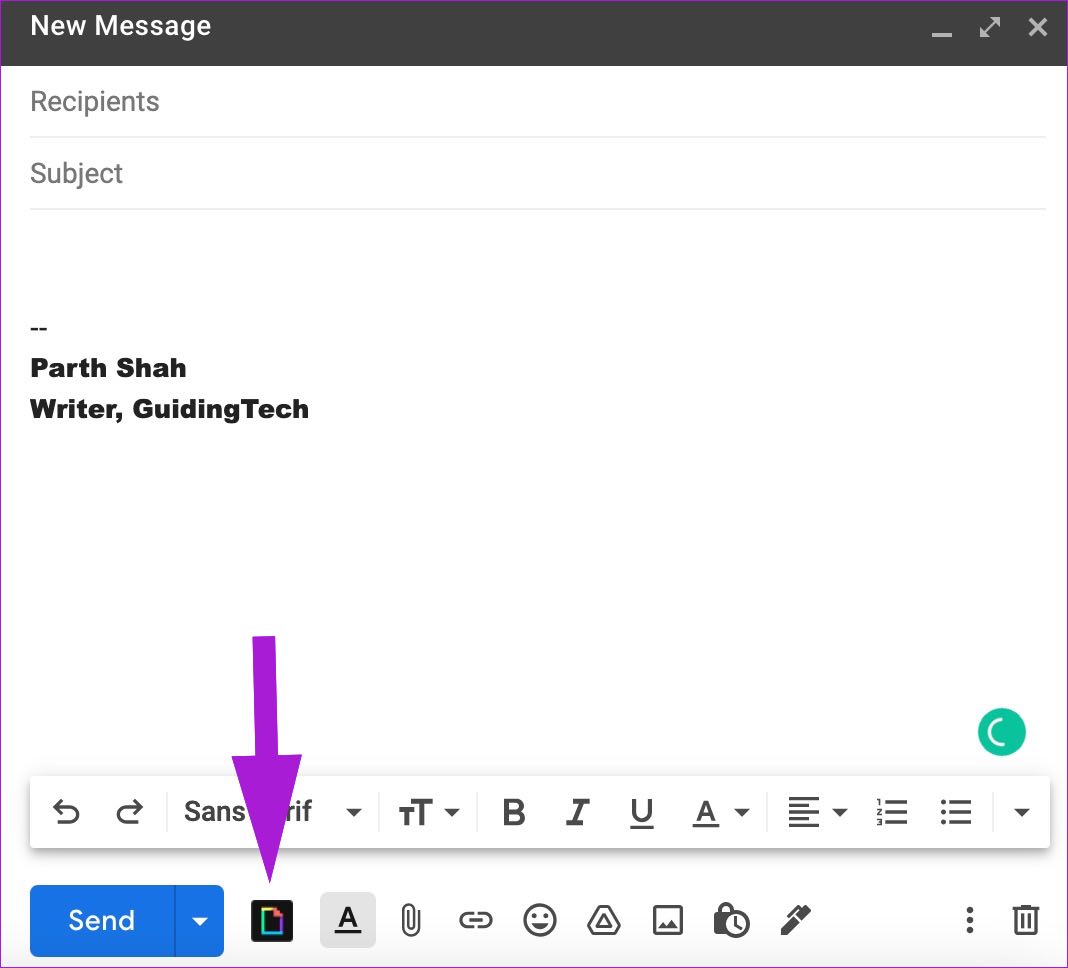
Passaggio 8: fai clic sull’icona GIPHY e cerca le GIF. Seleziona un’immagine GIF che desideri installare e utilizza altre opzioni di formattazione di Gmail per comporre l’email perfetta.
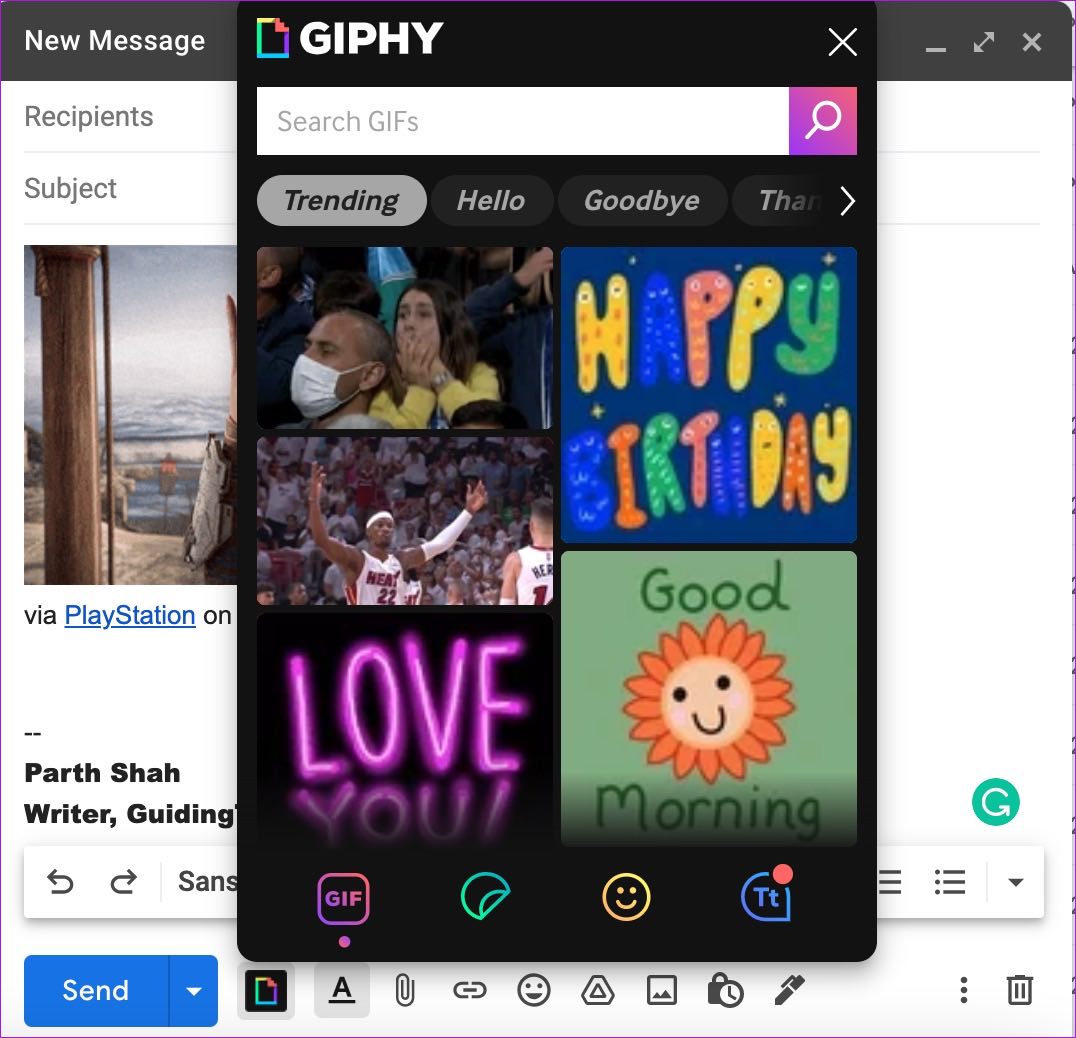
Premi il pulsante Invia dopo aver composto la posta.
Invia GIF da Microsoft Outlook per Windows
Outlook viene fornito con un negozio dedicato per installare i componenti aggiuntivi necessari per inviare GIF in un’e-mail. Segui i passaggi seguenti.
Passaggio 1: apri Outlook su Windows. Vai alla scheda Home.
Passaggio 2: seleziona l’opzione Altre app in alto.
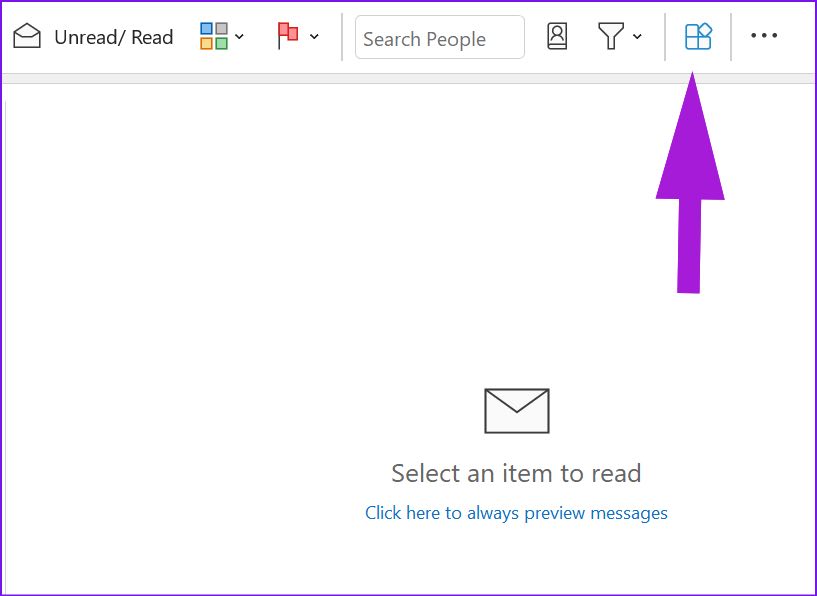
Passaggio 3: fai clic su Ottieni componenti aggiuntivi.
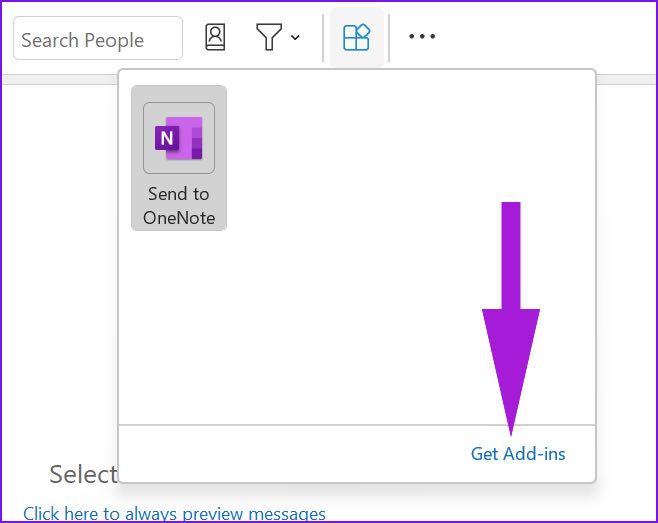
Fase 4: Cerca Giphy in alto. Seleziona Aggiungi dal menu seguente.
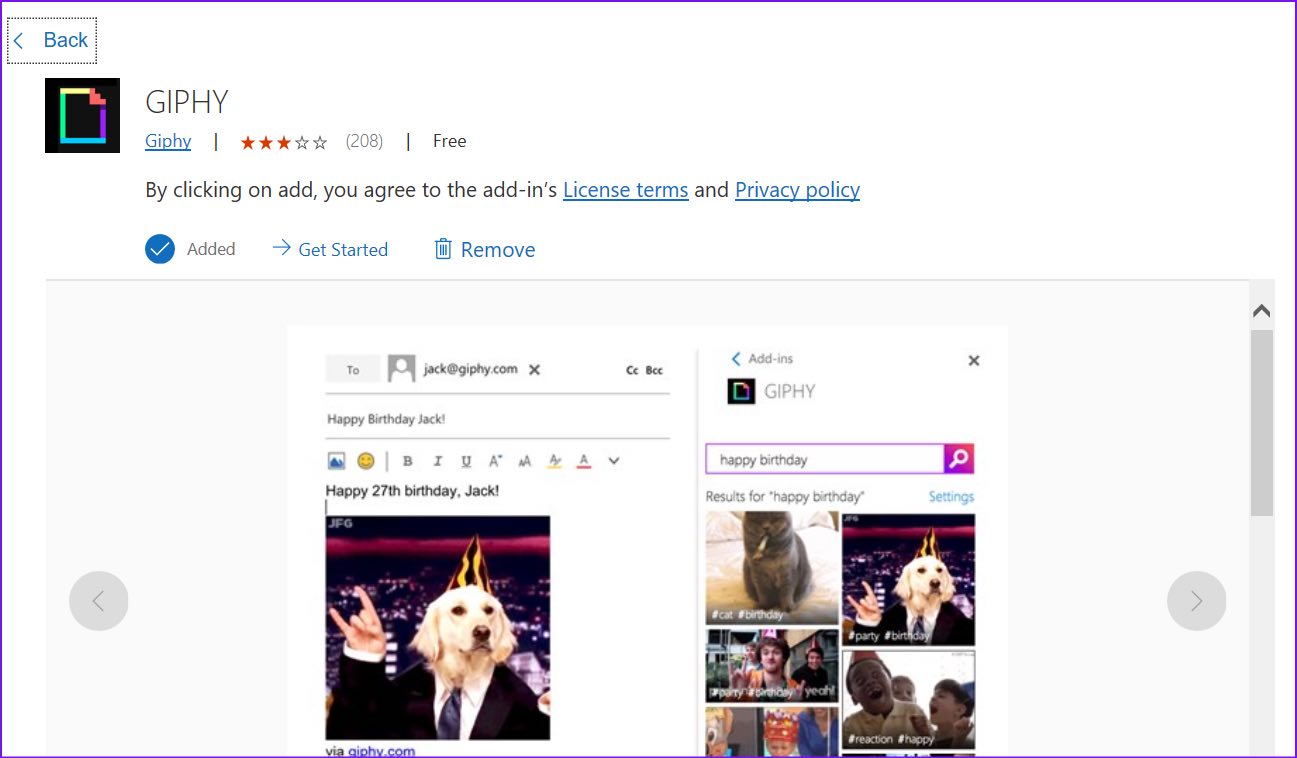
Passaggio 5: fai clic sul pulsante Nuova e-mail in alto per comporre un’e-mail.
Passaggio 6: seleziona il corpo del messaggio. Fai clic sul menu a tre punti nell’angolo in alto a destra.
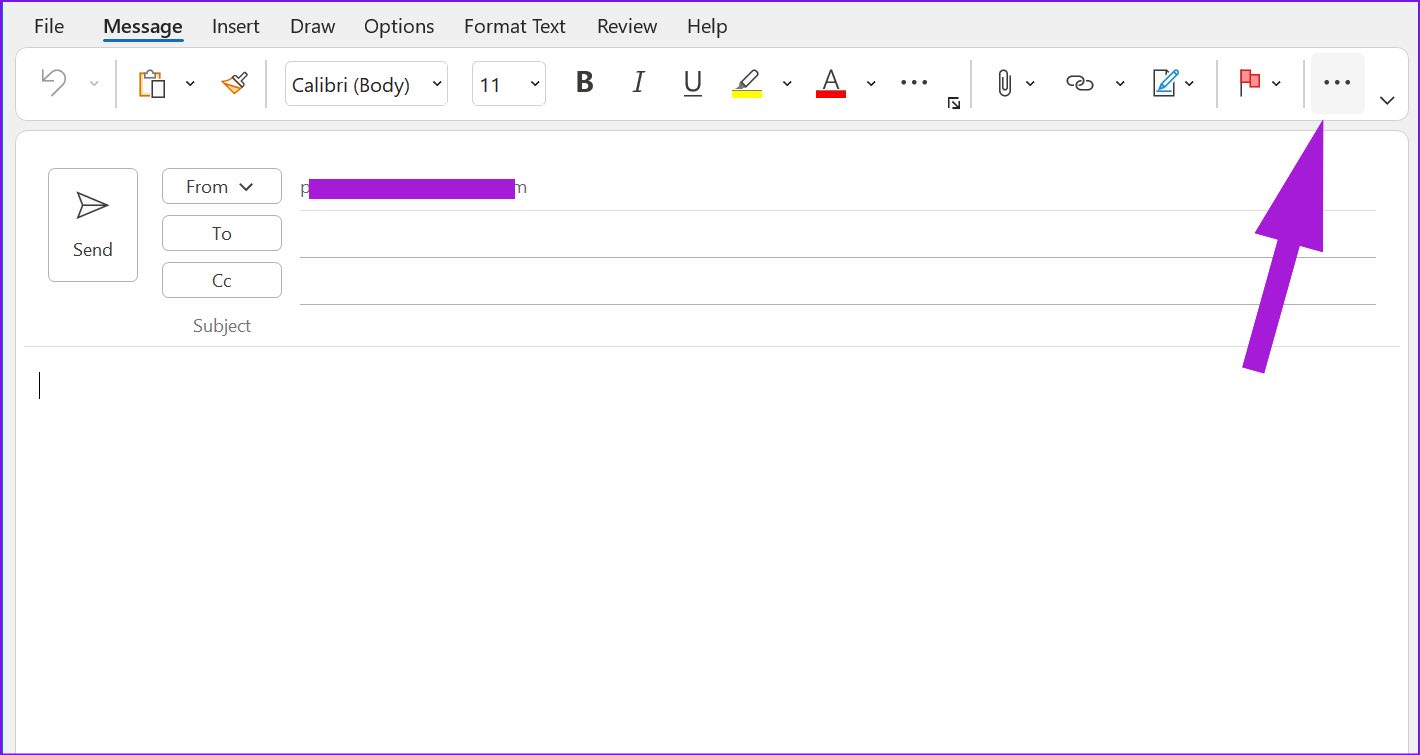
Passaggio 7: scorri verso il basso e seleziona GIPHY. Outlook aprirà un menu GIPHY dedicato per cercare GIF.
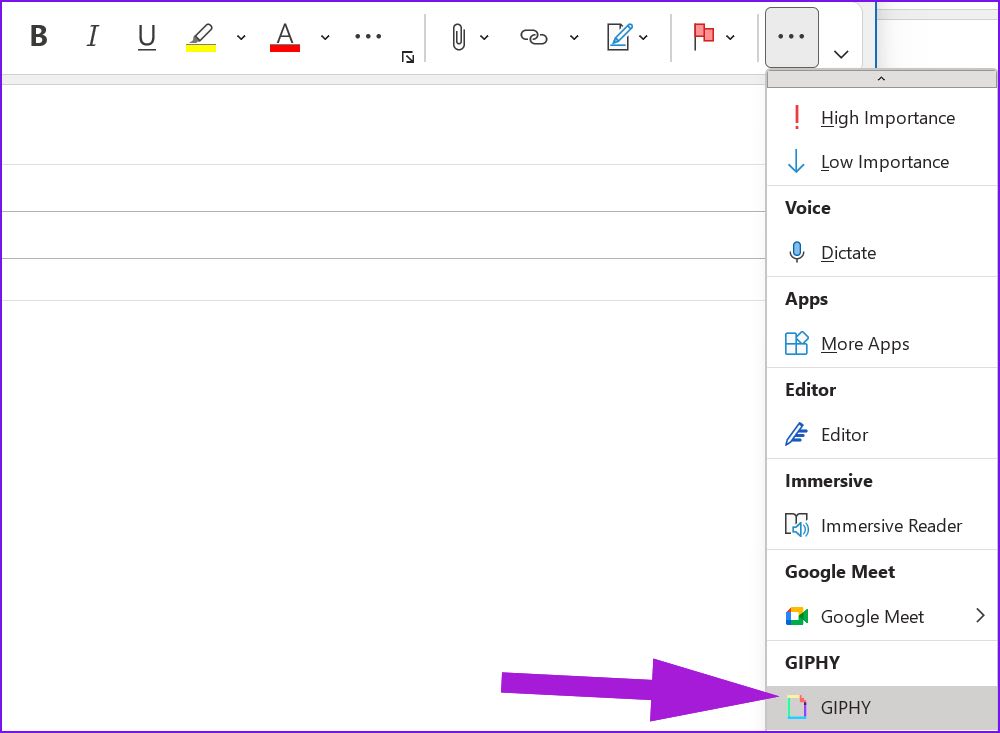
Passaggio 8: cerca e seleziona una GIF che desideri inviare tramite e-mail.
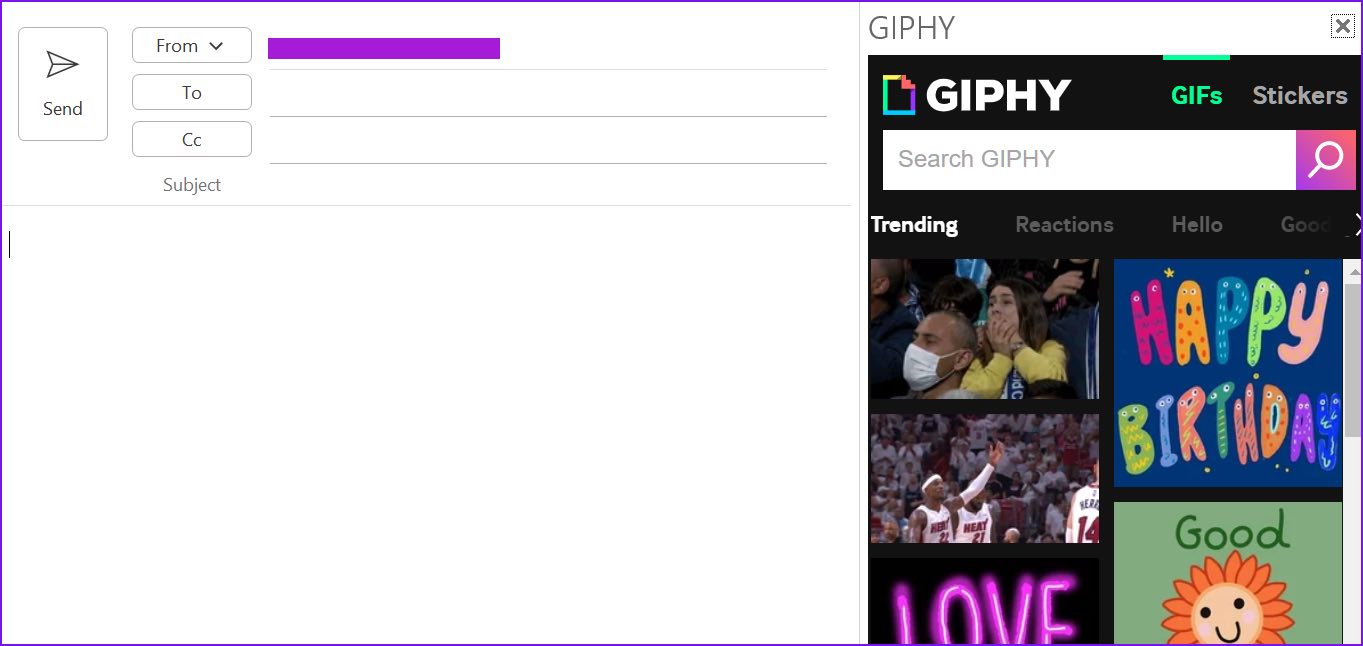
Puoi persino giocare con diversi strumenti di formattazione GIF in Outlook.
Formattazione GIF in Outlook
Outlook ti consente di modificare la formattazione della GIF in modo da renderla più piacevole invece di lasciarla in faccia.
Passaggio 1: Giusto-fai clic su una GIF in Outlook.
Passaggio 2: seleziona l’opzione Stile.

Passaggio 3: puoi aggiungere diversi stili di cornice a una GIF.
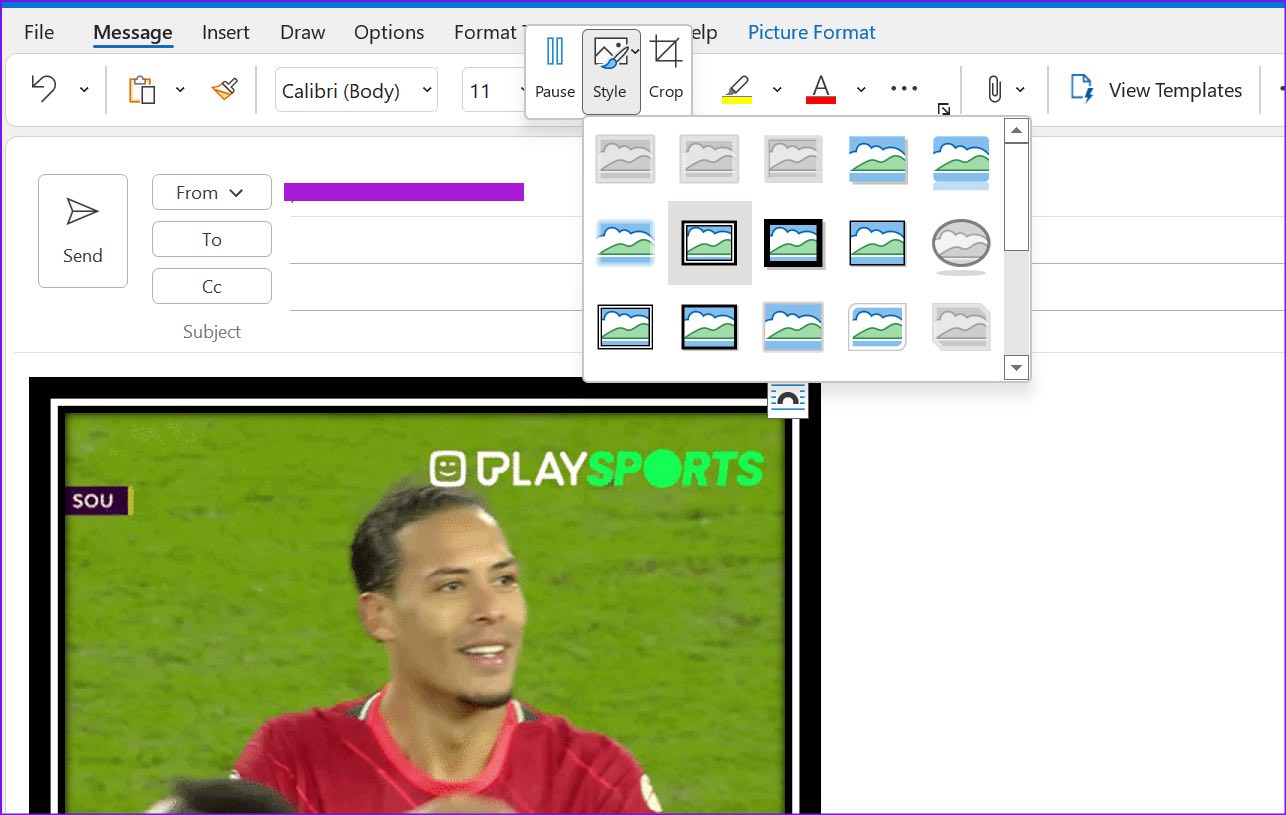
Invia GIF o n Outlook Web
Dopo aver installato il componente aggiuntivo GIPHY nell’app Outlook, lo stesso verrà visualizzato anche nella versione Web. Se stai utilizzando la versione Web di Outlook, segui i passaggi seguenti per inserire la GIF al suo interno.
Passaggio 1: visita Outlook sul Web e accedi con il tuo account Microsoft.
Passaggio 2: Seleziona il pulsante Nuovo messaggio nell’angolo in alto a sinistra.
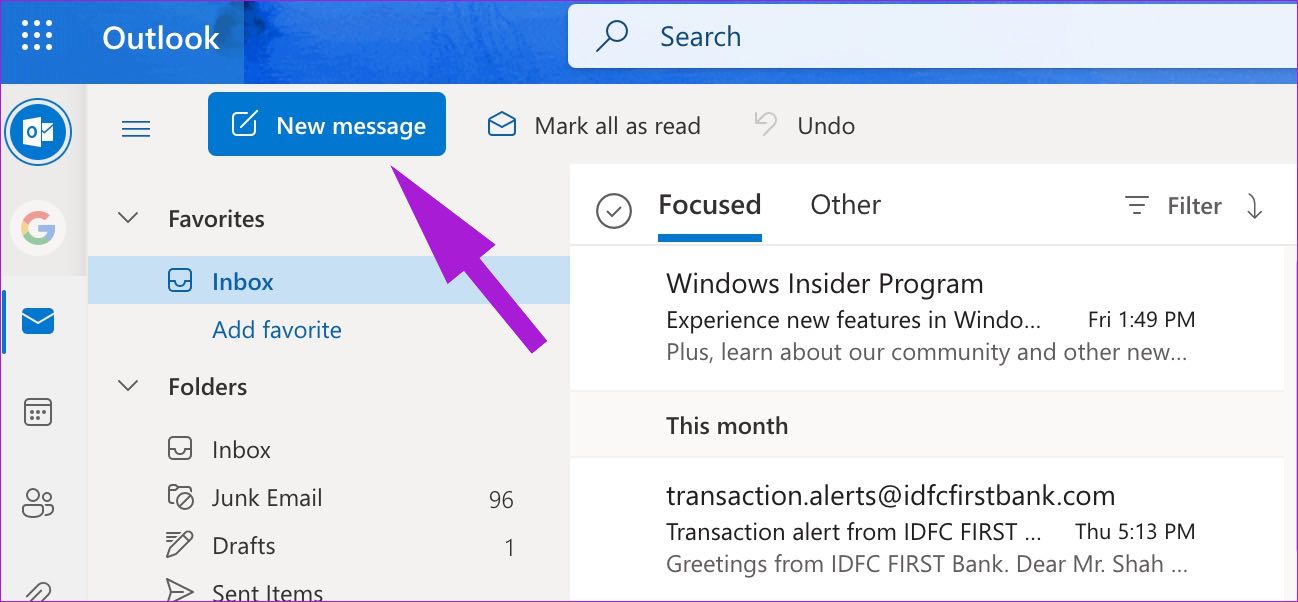
Passaggio 3: fai clic sul menu a tre punti nel corpo del messaggio.
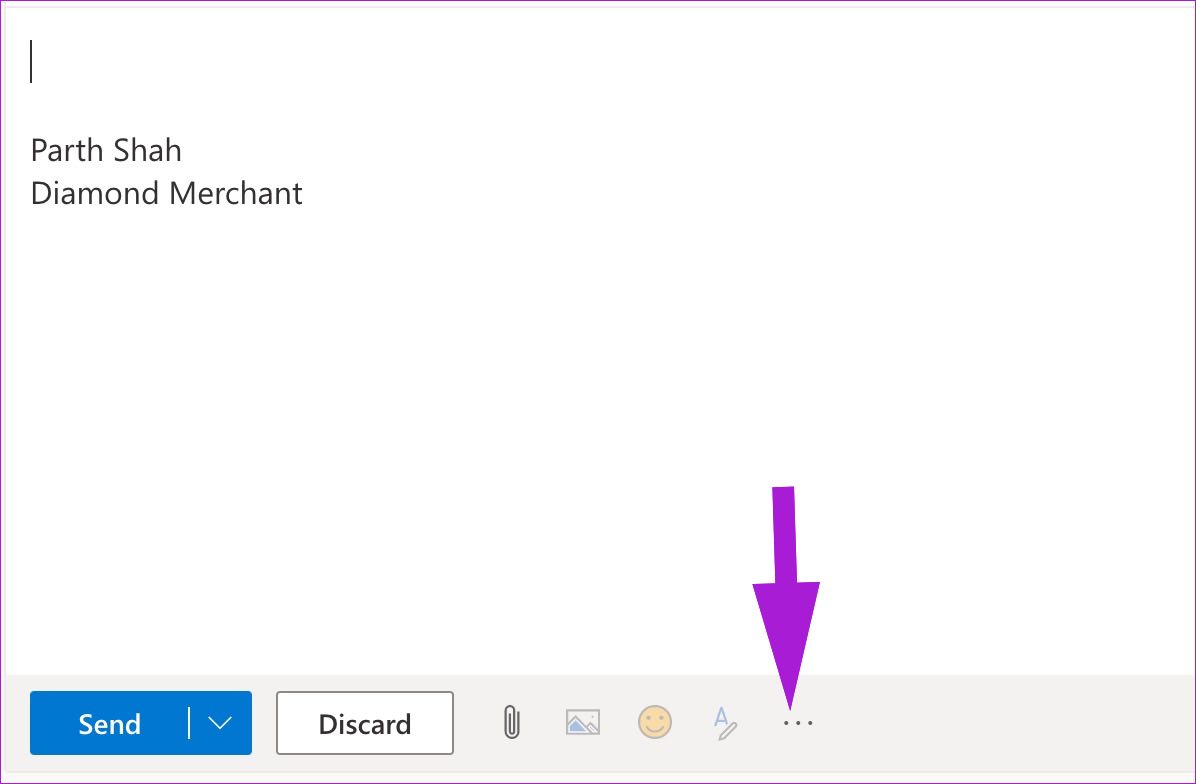
Passaggio 4: seleziona il componente aggiuntivo GIPHY.
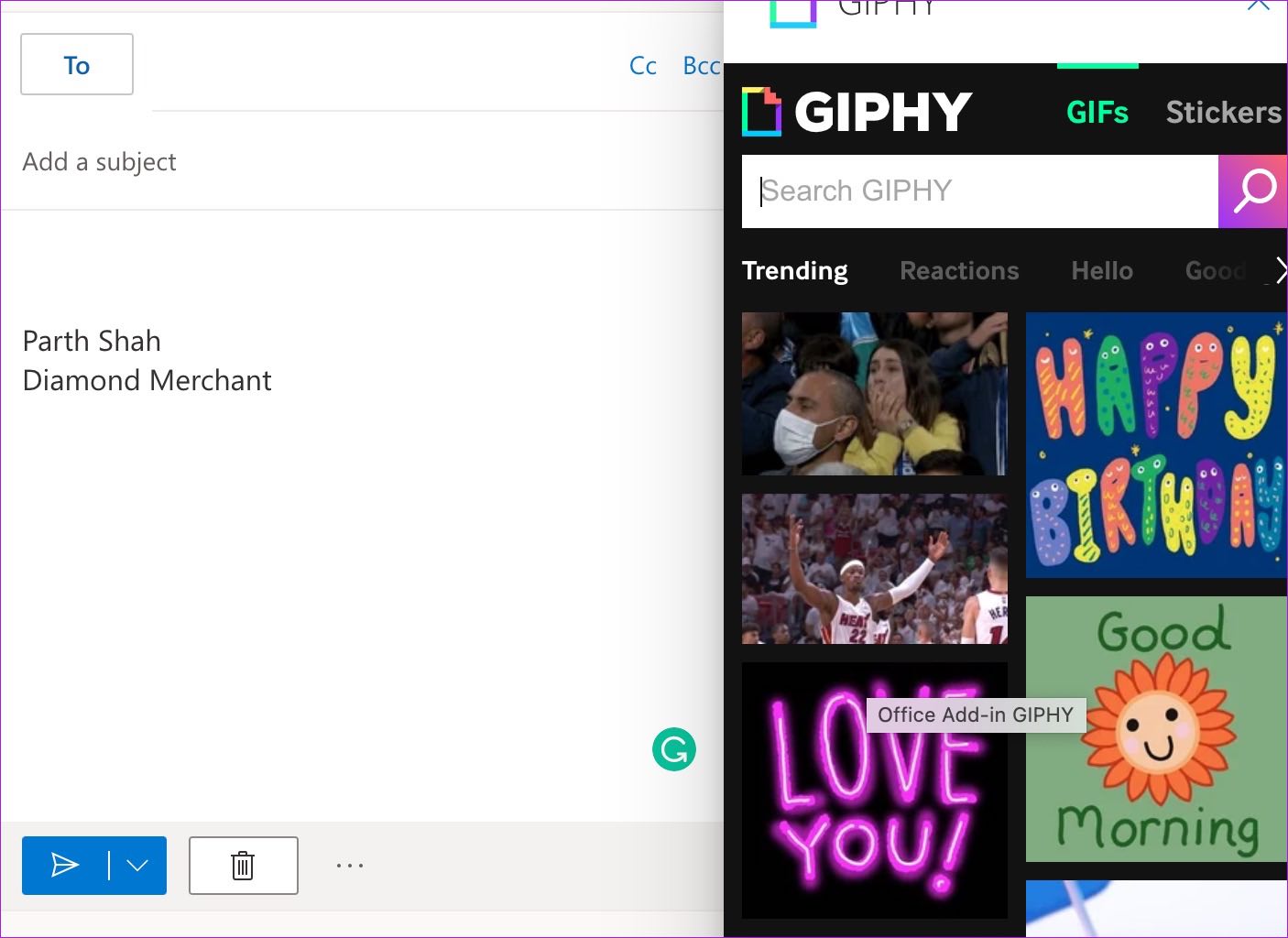
Passaggio 5: Cerca per una GIF dal menu laterale.
Passaggio 6: fai clic su qualsiasi GIF per aggiungerla a un’e-mail.
Premi il pulsante Invia o pianifica un e-mail per a data e ora successive.
Invia GIF su Outlook e app Gmail Mobile
Non è necessario utilizzare alcun componente aggiuntivo per inserire GIF su app Gmail o Outlook mobile. Gboard: la tastiera predefinita di Google su Android è già dotata di una funzione GIF dedicata per cercarli e aggiungerli a una conversazione o a un’e-mail. Sia gli utenti iPhone che Android possono scaricare Gboard rispettivamente dall’App Store e dal Play Store e impostarlo come tastiera preferita da utilizzare sul proprio telefono.
Passaggio 1: apri Gmail o il App Outlook su iPhone o Android. Entrambe le app utilizzano la stessa interfaccia su iOS e Android.
Passaggio 2: scrivi un’email e aggiungi dettagli pertinenti.
Passaggio 3: Tocca l’icona emoji in Gboard.
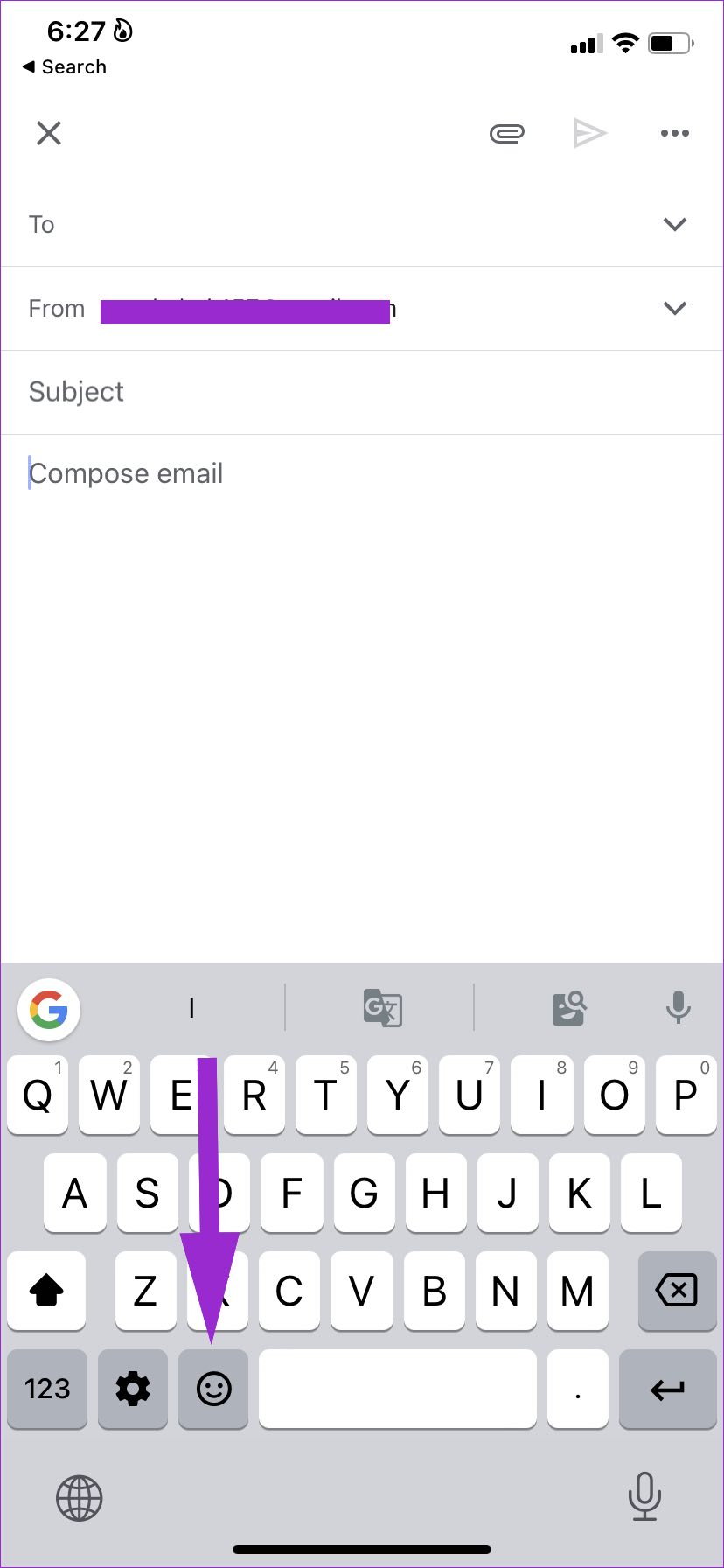
Passaggio 4: puoi aggiungere emoji, adesivi e GIF. Vai al menu GIF.
Passaggio 5: tocca una GIF per copiarla.
Passaggio 6: Lungo-premi sull’area del messaggio e-mail e incolla la GIF.
Rendi interessanti le tue e-mail
Invece di dire un noioso ringraziamento alla fine di un’e-mail, puoi aggiungere una GIF e catturare l’attenzione del destinatario. Come pensi di utilizzare le GIF in Outlook o Gmail? Condividi il tuo scenario nei commenti qui sotto.
